Annuncio pubblicitario
Ci sono molti modi per farlo ottenere contenuti dal tuo dispositivo iOS in Evernote Ottieni contenuti in Evernote più velocemente con queste app iOSSe Evernote è il tuo cassetto preferito per i file digitali, dovresti sapere che sono una gamma di utili app iOS progettate per aggiungere contenuti ai tuoi notebook cloud senza dover avviare l'app stessa. Leggi di più , ma app note bozze pile sulle funzionalità avanzate per l'invio di testo direttamente a singoli notebook e note Evernote designati, nonché per l'utilizzo rapido di modelli per la scrittura.
abbiamo ho dato un'occhiata da vicino a Bozze Note di Apple vs. Microsoft OneNote: quale app per prendere appunti è la migliore per te?Se sei un utente Mac, potresti chiederti se dovresti utilizzare Apple Notes o uno strumento multipiattaforma come OneNote o Evernote. Ti aiuteremo a prendere quella decisione. Leggi di più prima, ma non ho ancora toccato la configurazione di azioni personalizzate in Bozze per lavorare specificamente con Evernote. La configurazione richiede un piccolo sforzo, ma se sei un utente Evernote frequente queste azioni potrebbero farti risparmiare parecchi tocchi e piccole seccature.
Come funziona
Bozze è un'app per le note che può essere utilizzata in modo indipendente e con altre app iOS. È possibile impostare azioni per esportare il testo in background su altre app, tra cui Twitter, Google+, Messaggi, Dropbox e Mail. È utile anche per inviare contenuto negli Appunti iOS a un'altra app senza dover aprire quest'ultima app.
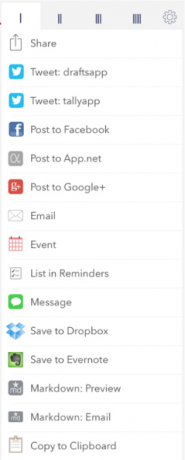
Le bozze possono essere configurate per aprirsi con una pagina vuota in modo da poter iniziare immediatamente a digitare o incollare il contenuto, quindi con un solo tocco esportare il contenuto in un'app designata.
A volte quando si utilizza Evernote, sono necessari diversi tocchi per scrivere o incollare il contenuto in un blocco note. Inoltre, se il tuo account Evernote è pieno di ritagli da diversi dispositivi, può richiedere del tempo prima che tutto venga sincronizzato dal tuo account Evernote. Le seguenti azioni risolvono questi problemi.
Impostazione di un'azione Evernote
Bozze viene preinstallato con un'azione Evernote, che si trova toccando il pulsante di condivisione in alto a destra. Qualsiasi contenuto digitato nella nota Bozze corrente può essere inviato a Evernote come nuova nota semplicemente toccando il tasto Salva su Evernote azione.
Ora possiamo dare un'occhiata a come questa azione Evernote è impostata in Bozze. Tocca il pulsante a forma di ingranaggio in alto a destra nel riquadro azioni, tocca Gestisci azioni, quindi tocca apri l'azione Evernote.
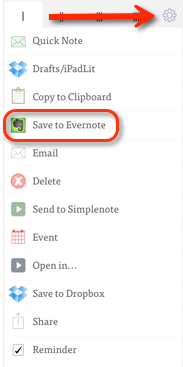
Come puoi vedere dallo screenshot qui sotto, l'azione ti consente di designare in quale riquadro vuoi salvare l'azione, oltre a ottenere una conferma prima di inviare una nota.
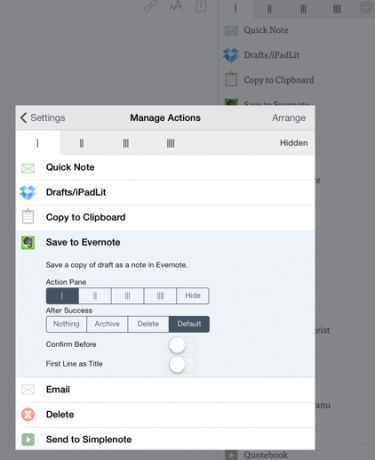
Puoi anche consentire all'azione di utilizzare la prima riga di contenuto come titolo per la nuova nota in Evernote. Con questa azione la nuova nota verrà salvata sul tuo taccuino predefinito in Evernote. Toccando il pulsante di disposizione in alto a destra è possibile spostare l'opzione nella parte superiore della pila per accedervi più rapidamente.
Così la Invia a Evernote l'azione è piuttosto semplice; provalo e guarda come funziona. E comunque, se non l'hai già fatto, dovrai scorrere le impostazioni e collegare prima il tuo account Evernote a Bozze.
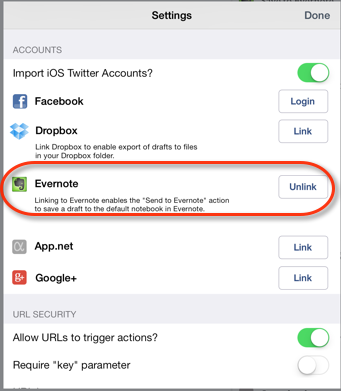
Ora costruiamo un'azione personalizzata che ti farà risparmiare qualche altro tocco quando esporti una nota su Evernote.
Creazione di un'azione Evernote personalizzata
Supponiamo ad esempio di voler creare una nota sul mio blocco note MakeUseOf che utilizzo per salvare idee di articoli. Invece di aprire Evernote ogni volta che voglio farlo, posso usare un'azione Bozze che mi consente di aggiungere idee alla stessa nota. E posso usare un'altra azione che aggiungerà il testo copiato alla nota delle idee, usando un solo tocco. Ecco come impostare un'azione personalizzata.
Tocca il pulsante dell'ingranaggio in alto a destra in Azioni Pannello. Scorri verso il basso fino a Azioni personalizzate sezione e toccare Azioni Evernote, quindi toccare il pulsante più per creare una nuova azione.
Successivamente, dai un nome all'azione. Sostituisci il tag del titolo con il nome esatto della nota a cui desideri aggiungere una nota Bozze. Digita anche il nome esatto del taccuino Evernote in cui viene salvata la nota. Naturalmente, è necessario creare il blocco note e la nota prima di poter creare questa azione.
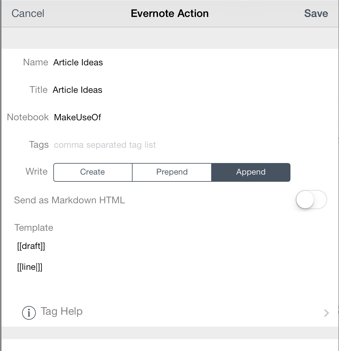
Quindi, selezionare per anteporre il contenuto (incollato sopra le note esistenti) o aggiungere il contenuto (incollato sotto le note esistenti) per questa azione.
Sotto il punto in cui viene indicato il modello, il tag [[bozza]] inserisce il contenuto che scrivi in una nota Bozze. Quindi lascialo così com'è. Successivamente, aggiungi un altro tag toccando il pulsante Guida tag. Copia il tag [[line | n]]. Incolla il tag "line" sotto il tag "bozze", che creerà uno spazio tra il contenuto nuovo e precedente. Puoi vederlo nello screenshot qui sopra.
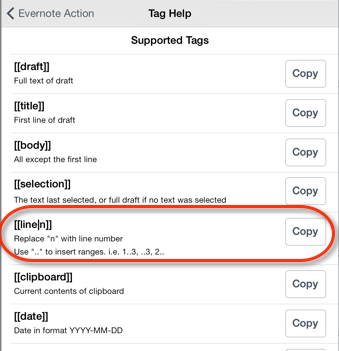
Ora salva l'azione e provala. La nuova azione verrà visualizzata nella parte inferiore del riquadro azioni, ma ricorda che puoi spostarla in alto o in un altro riquadro.
Incolla su Evernote
Un'altra utile azione personalizzata è quella di aggiungere (incollare) il testo copiato negli Appunti iOS a una nota designata o a una nuova nota. Questa azione non richiede nemmeno di incollare il contenuto in Bozze. È sufficiente toccare l'azione e Bozze esporterà il testo copiato sul blocco note e sulla nota designati.
L'azione è impostata come quella sopra, ma sostituisce il tag "bozza" con un tag [[appunti]] e assegna un nome diverso all'azione.
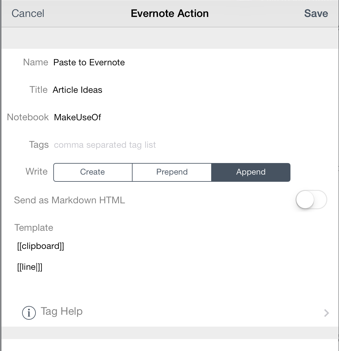
Metti Draft in azione
Mentre ci sono altre app come EverMemo recentemente recensite che possono esportare contenuti su Evernote, le azioni che abbiamo creato questo tutorial mostra come utilizzare Bozze per personalizzare le azioni per le singole note e quaderni a cui si desidera inviare rapidamente il contenuto per.
Nelle impostazioni di Bozze, nella sezione Azioni personalizzate, puoi toccare il collegamento alla Libreria di azioni di Bozze [Non più disponibile] che presenta le azioni create da altri utenti di Bozze. Puoi prenderli così come sono o usarli come ispirazione per le tue azioni.
Facci sapere se hai trovato utile questo tutorial e raccontaci altre azioni che usi in Bozze per portare a termine il lavoro.
Bakari è uno scrittore e fotografo freelance. È un utente Mac di vecchia data, un fan della musica jazz e un uomo di famiglia.
